خوش آموز درخت تو گر بار دانش بگیرد، به زیر آوری چرخ نیلوفری را
pin کردن settings به taskbar ویندوز 10

در مقاله قبلی خدمت شما عزیزان نحوه Pin کردن تنظیمات و ابزارهای موجود در Settings ویندوز 10 به منوی Start را آموزش دادیم، در این مقاله قصد داریم به صورت خیلی ساده همین Settings را این بار به Taskbar یا همان نوار وظیفه ویندوز 10 پین کنیم.

مراحل آن واقعا ساده و خیلی کوتاه است لطفا ما را تا پایان همراهی کنید.
کلیدهای ترکیبی Windows key + I را همزمان از کیبورد خود بفشارید و یا به منوی استارت وارد شوید و آیتم Settings را کلیک کنید.
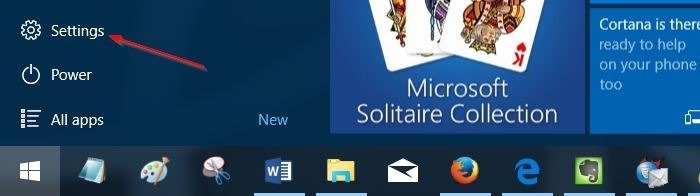
وقتی پنجره Settings اجرا شد آیکون آن در قسمت Taskbar مشاهده خواهید کرد.
کافیست روی آیکون در قسمت Taskbar کلیک راست کنید و از منوی ظاهر شده، آیتم Pin to taskbar را کلیک کنید تا Setting برای همیشه به Taskbar پین یا سنجاق شود.
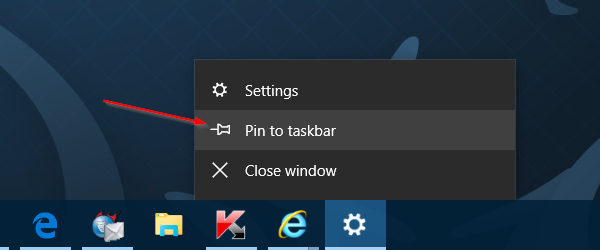
در روش بعدی برای Pin کردن Setting به Taskbar، کلیدهای ترکیبی Windows key + q را همزمان از کیبورد خود فشار دهید و مستقیما به قسمت Search ویندوز 10 کلیک کنید، فرقی نمی کند. در اینجا عبارت Settings را تایپپ کنید و از فهرست جستجوهای نمایش داده شده، روی Settings کلیک راست کرده و گزینه Pin to taskbar را کلیک کنید و از همینجا می توانید Settings را به منوی استارت ویندوز 10 خود Pin کنید.
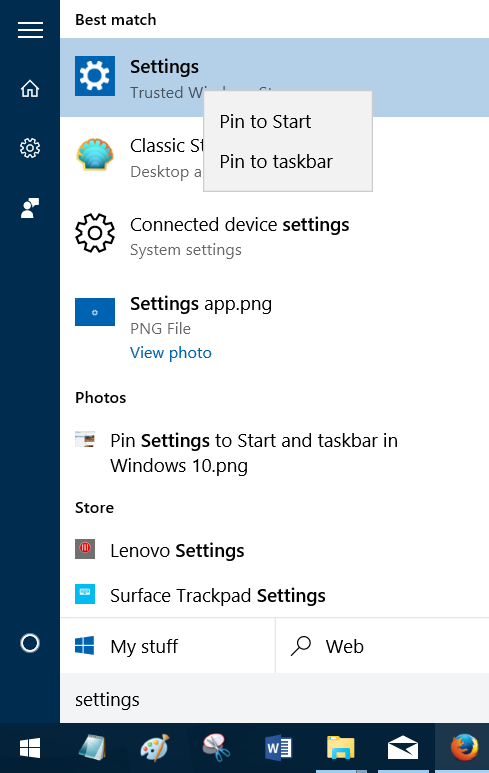
در روش بعدی روی منوی استارت ویندوز کلیک کنید روی آیتم Settings کلیک راست کنید و از منوی ظاهر شده ماوس را روی More برده و از زیرمنوی نمایش داده شده، Pin to taskbar را کلیک کنید.
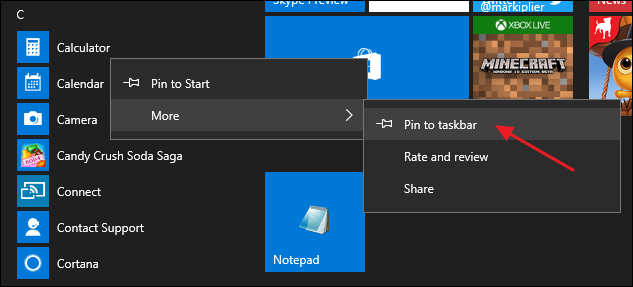

مراحل آن واقعا ساده و خیلی کوتاه است لطفا ما را تا پایان همراهی کنید.
کلیدهای ترکیبی Windows key + I را همزمان از کیبورد خود بفشارید و یا به منوی استارت وارد شوید و آیتم Settings را کلیک کنید.
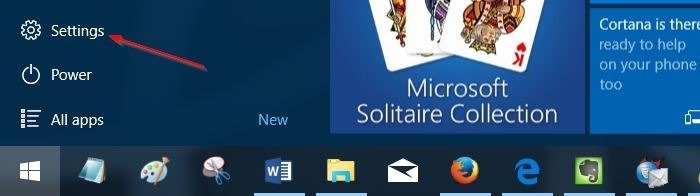
وقتی پنجره Settings اجرا شد آیکون آن در قسمت Taskbar مشاهده خواهید کرد.
کافیست روی آیکون در قسمت Taskbar کلیک راست کنید و از منوی ظاهر شده، آیتم Pin to taskbar را کلیک کنید تا Setting برای همیشه به Taskbar پین یا سنجاق شود.
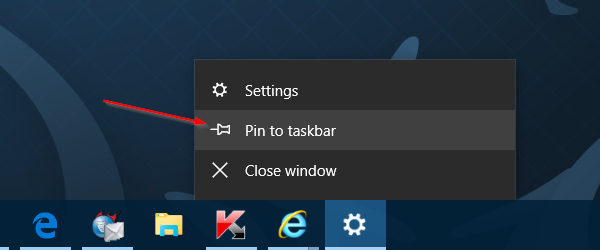
در روش بعدی برای Pin کردن Setting به Taskbar، کلیدهای ترکیبی Windows key + q را همزمان از کیبورد خود فشار دهید و مستقیما به قسمت Search ویندوز 10 کلیک کنید، فرقی نمی کند. در اینجا عبارت Settings را تایپپ کنید و از فهرست جستجوهای نمایش داده شده، روی Settings کلیک راست کرده و گزینه Pin to taskbar را کلیک کنید و از همینجا می توانید Settings را به منوی استارت ویندوز 10 خود Pin کنید.
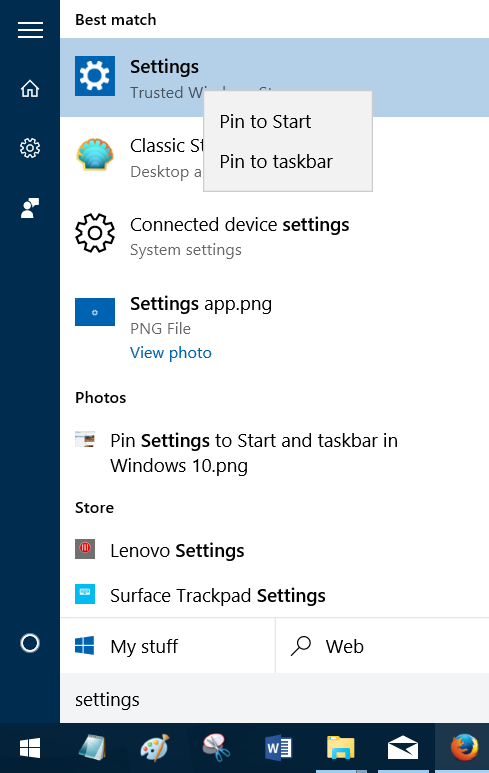
در روش بعدی روی منوی استارت ویندوز کلیک کنید روی آیتم Settings کلیک راست کنید و از منوی ظاهر شده ماوس را روی More برده و از زیرمنوی نمایش داده شده، Pin to taskbar را کلیک کنید.
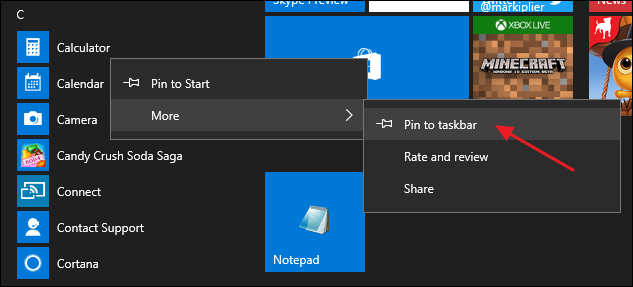





نمایش دیدگاه ها (0 دیدگاه)
دیدگاه خود را ثبت کنید: